Examen de WPGetAPI : connectez WordPress aux API
Publié: 2023-06-26Vous recherchez une solution plus simple pour intégrer votre site WordPress avec des API externes ?
WPGetAPI vise à vous simplifier la tâche en vous permettant d' envoyer ou de récupérer des données à partir de n'importe quelle API externe. Si vous extrayez des données d'une API, cela peut également vous aider à afficher plus facilement ces données sur votre site.
Dans notre examen pratique de WPGetAPI, nous examinerons en détail ce que propose ce plugin et vous montrerons comment cela fonctionne.
Examen de WPGetAPI : que fait le plugin ?
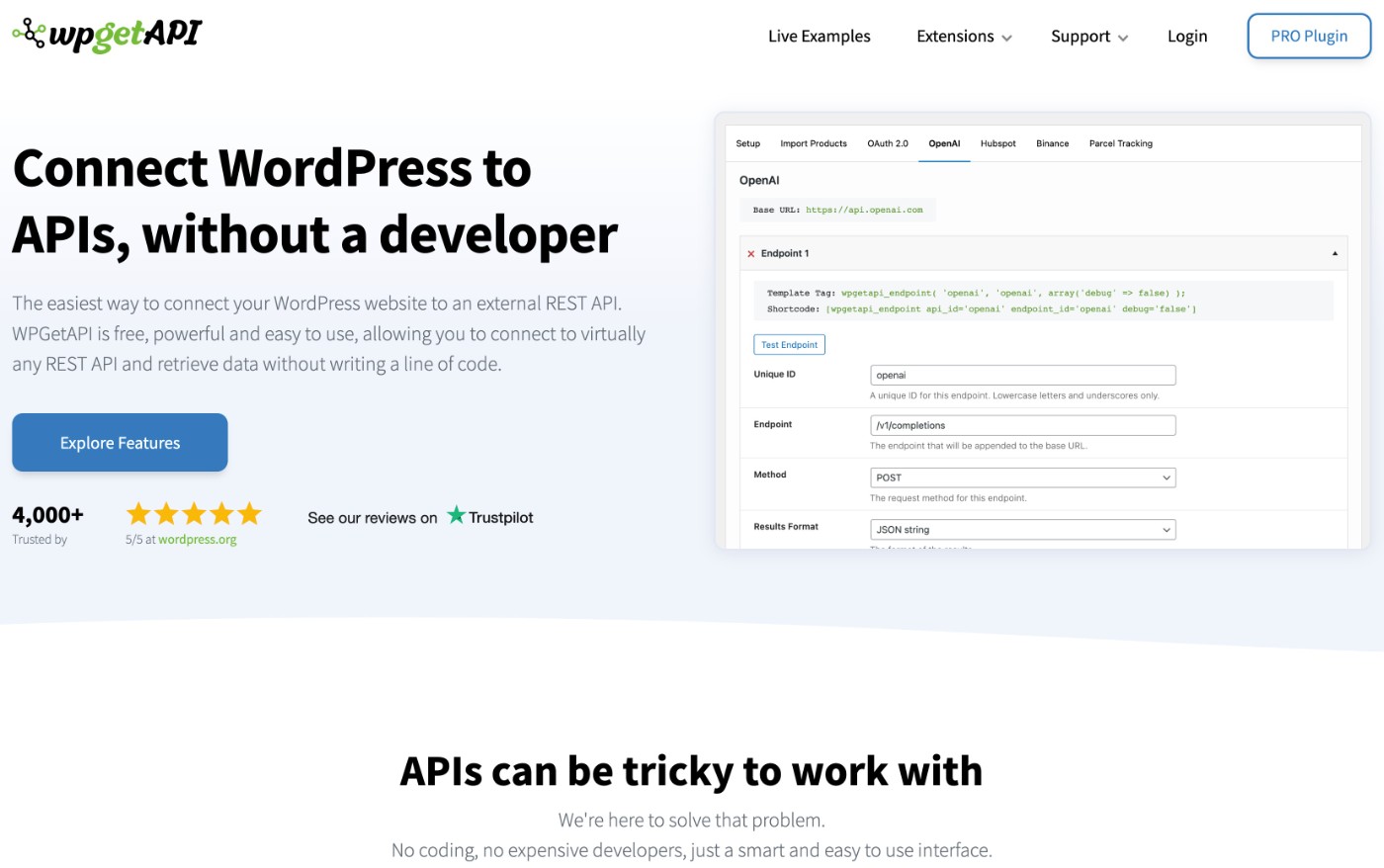
En un mot, WPGetAPI facilite la connexion de votre site WordPress à une API REST externe sans avoir à écrire de code personnalisé.
Vous pouvez envoyer des données de votre site vers n'importe quelle API, avec des options d'interface simples pour configurer des détails tels que les requêtes POST ou PUT, les en-têtes, les paramètres de chaîne de requête, etc.
Ou, vous pouvez récupérer des données à partir de n'importe quelle API et les extraire sur votre site à l'aide de requêtes GET.
Si vous ne savez pas exactement ce que cela signifie, voici quelques exemples de ce que vous pourriez faire avec WPGetAPI…
- Récupérez et affichez le dernier prix pour une certaine crypto-monnaie à l'aide de l'API Binance, ou pour un symbole boursier à l'aide de l'une des nombreuses API financières.
- Envoyez les données de commande WooCommerce à une API externe - vous pouvez l'utiliser pour faciliter l'exécution, le suivi des expéditions, l'automatisation du marketing et bien plus encore.
- Envoyez les données de votre formulaire de génération de leads vers votre CRM. Par exemple, vous pouvez stocker les informations de contact d'un utilisateur en tant que nouveau prospect, ainsi que d'autres détails.
- Récupérez les données de stock de votre système de gestion des stocks pour vérifier le stock de produits dans votre boutique WooCommerce.
- Récupérez les derniers résultats sportifs ou statistiques et affichez-les sur votre site. Par exemple, vous pouvez extraire des scores et des statistiques de basket-ball à l'aide d'API-Basketball.
- Connectez votre site à ChatGPT ou à d'autres modèles d'IA.
- Récupérez des données nutritionnelles précises pour une recette.
Bien sûr, cette liste ne fait qu'effleurer la surface car il existe de nombreuses API différentes. Si vous souhaitez trouver des API que vous pourriez utiliser sur votre site, le Hub RapidAPI est un excellent point de départ.
Si vous voulez voir des exemples en direct, vous pouvez consulter cette page.
Allons un peu plus loin dans les fonctionnalités que le plugin offre pour vous aider à faire cela…
Caractéristiques principales/Détails techniques
Voici un bref aperçu de certaines des principales caractéristiques et détails techniques :
- Ajoutez des API illimitées.
- Ajoutez un nombre illimité de points de terminaison à chaque API.
- Utilisez les méthodes GET, POST, PUT et DELETE.
- Formatez les résultats en tant que chaîne JSON, tableau PHP, XML (chaîne) ou XML (tableau).
- Utilisez des clés pour extraire des informations spécifiques des API à afficher sur votre site.
- Ajoutez des paires nom/valeur pour les chaînes de requête, les en-têtes et les champs POST du corps.
- Formatez automatiquement les données de l'API au format HTML - tout ce que vous avez à faire est d'ajouter du CSS.
- Mettez les résultats en cache pour améliorer les performances et contrôler l'utilisation de l'API.
- Utilisez des jetons pour obtenir des données de votre site WordPress (par exemple, le prénom d'un utilisateur à partir de son compte utilisateur WordPress).
- Enchaînez plusieurs appels d'API - par exemple, vous pouvez utiliser les données d'un appel d'API dans un appel d'API ultérieur.
- Appelez des API à l'aide d'AJAX - par exemple, vous pouvez appeler une API lorsqu'un utilisateur clique sur un bouton.
- Autorisez votre API à l'aide de l'autorisation OAuth 2.0 ( nécessite un module complémentaire séparé ).
Option d'affichage
Si vous récupérez des données à partir d'une API externe, WPGetAPI vous offre de nombreuses options différentes pour afficher ces données sur votre site.
Les options les plus flexibles consistent à utiliser le shortcode ou la balise de modèle, qui offrent tous deux de nombreux paramètres pour personnaliser l'affichage des données.
Par exemple, vous pouvez utiliser le shortcode pour extraire des clés spécifiques de l'API et les formater en HTML dans un div (ou d'autres éléments HTML).
Il existe également d'autres attributs de code court pour transformer une URL d'image dans le résultat de l'API en une image réelle ou convertir un lien en un lien cliquable.
Il existe également un bloc d'édition qui vous permet d'afficher les données de l'API, bien qu'il ne soit pas aussi flexible que les balises de code court ou de modèle.
Et, comme vous le verrez dans un instant, WPGetAPI s'intègre également à certains plugins pour vous permettre d'afficher des données via ces plugins.
Intégrations de plugins
Pour vous aider à intégrer les API dans les plugins que vous utilisez déjà, WPGetAPI s'intègre à un certain nombre de plugins populaires.
Pour les plugins suivants, vous pouvez envoyer les détails de l'utilisateur et les détails de la commande lors d'une commande réussie :
- WooCommerce
- Abonnements payants Pro
- LifterLMS
WPGetAPI s'intègre également aux plugins de formulaire suivants afin que vous puissiez transmettre des données de votre formulaire à une API :
- Formes de gravité
- WPForms
- Formulaire de contact 7
Pour vous donner plus de flexibilité pour afficher les données de l'API, WPGetAPI s'intègre au plug-in wpDataTables afin que vous puissiez afficher les données de l'API dans un tableau ou un graphique.
Comment utiliser WPGetAPI
Maintenant que vous avez une bonne compréhension de ce que propose WPGetAPI, voyons ce que c'est que de se connecter à une API et d'utiliser cette API sur votre site.
Pour ce premier exemple, nous utiliserons l'API gratuite Quotable pour récupérer un devis aléatoire et l'afficher sur notre site WordPress. Bien que ce ne soit pas l'exemple le plus excitant, l'API est un bon exemple car elle est gratuite et assez simple à utiliser.
Remarque - nous utilisons la version Pro de WPGetAPI pour ces exemples, mais il existe également une version gratuite et le processus de base sera le même dans les deux cas. Plus d'informations sur les prix plus tard.
Ajouter une nouvelle API
Une fois que vous avez installé et activé le plugin, vous pouvez aller dans WPGetAPI → Setup pour ajouter votre première API.
Sur le premier écran, vous n'entrerez que quelques détails de base.
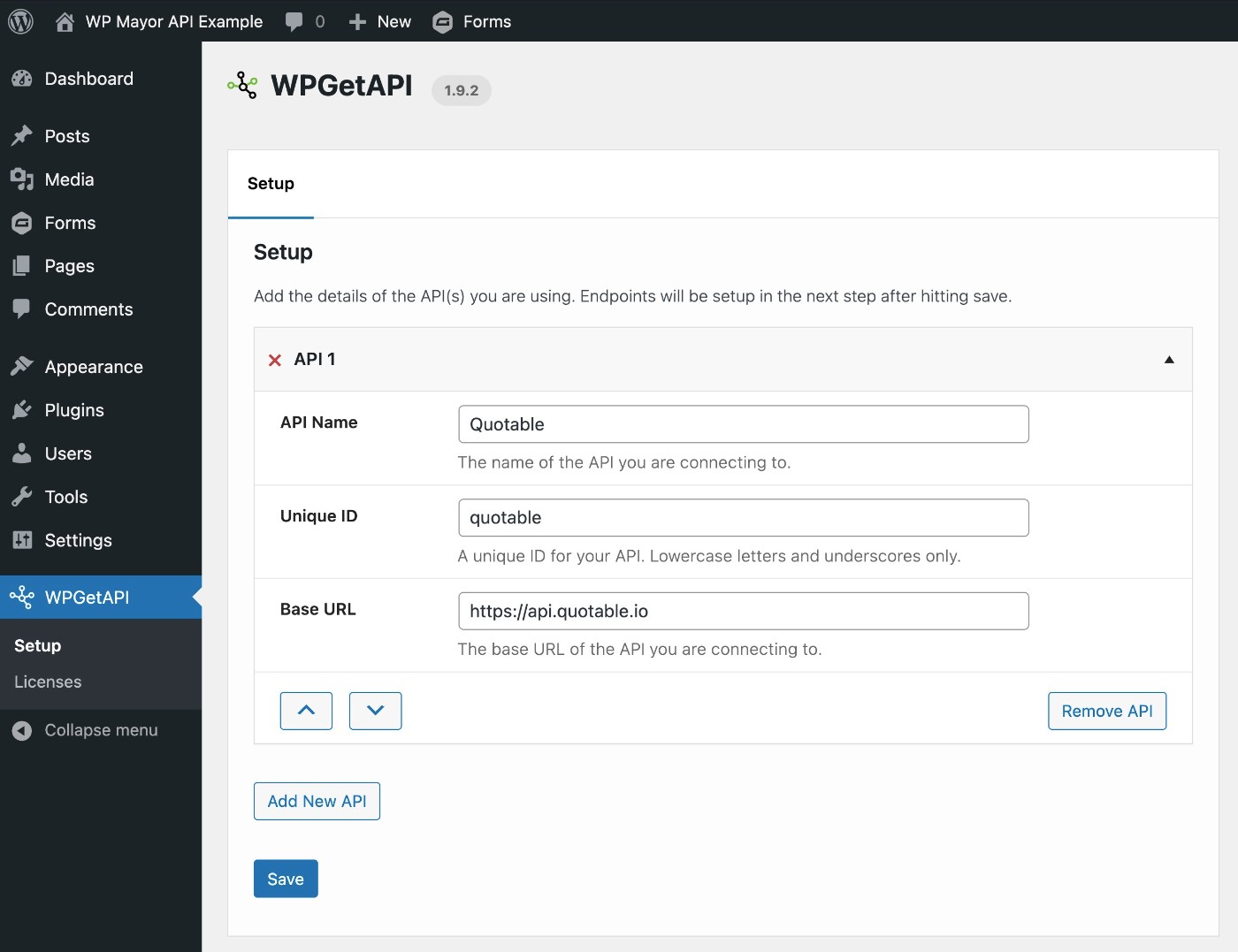
Vous pouvez ajouter des API illimitées, même avec la version gratuite du plugin.
Configurer le point de terminaison de l'API
Une fois que vous avez ajouté une API, vous obtiendrez un nouveau menu pour cette API sous le menu principal de WPGetAPI . C'est ici que vous pouvez configurer des points de terminaison pour l'API.
Pour cet exemple, vous iriez à WPGetAPI → Quotable .
Ici, vous pouvez configurer les éléments suivants :
- URL du point de terminaison - ceci est ajouté à l'URL de base.
- Méthode - GET, POST, PUT ou DELETE.
- Format des résultats : chaîne JSON, tableau PHP, XML (sous forme de chaîne) ou XML (sous forme de tableau).
- Temps de cache - combien de temps pour mettre en cache les données de la demande.
- Chaîne de requête – vous pouvez ajouter un nombre illimité de paramètres de chaîne de requête dans des paires nom/valeur.
- En-têtes – vous pouvez ajouter un nombre illimité d'en-têtes sous forme de paires nom/valeur.
- Champs POST du corps – vous pouvez ajouter un nombre illimité de champs POST sous forme de paires nom/valeur. Vous pouvez également les encoder au format JSON, URL ou XML.
Pour cet exemple, nous allons extraire une citation aléatoire du point de terminaison /random à l'aide d'une requête GET. Nous allons stocker les résultats sous forme de chaîne JSON et les mettre en cache pendant deux minutes (120 secondes).
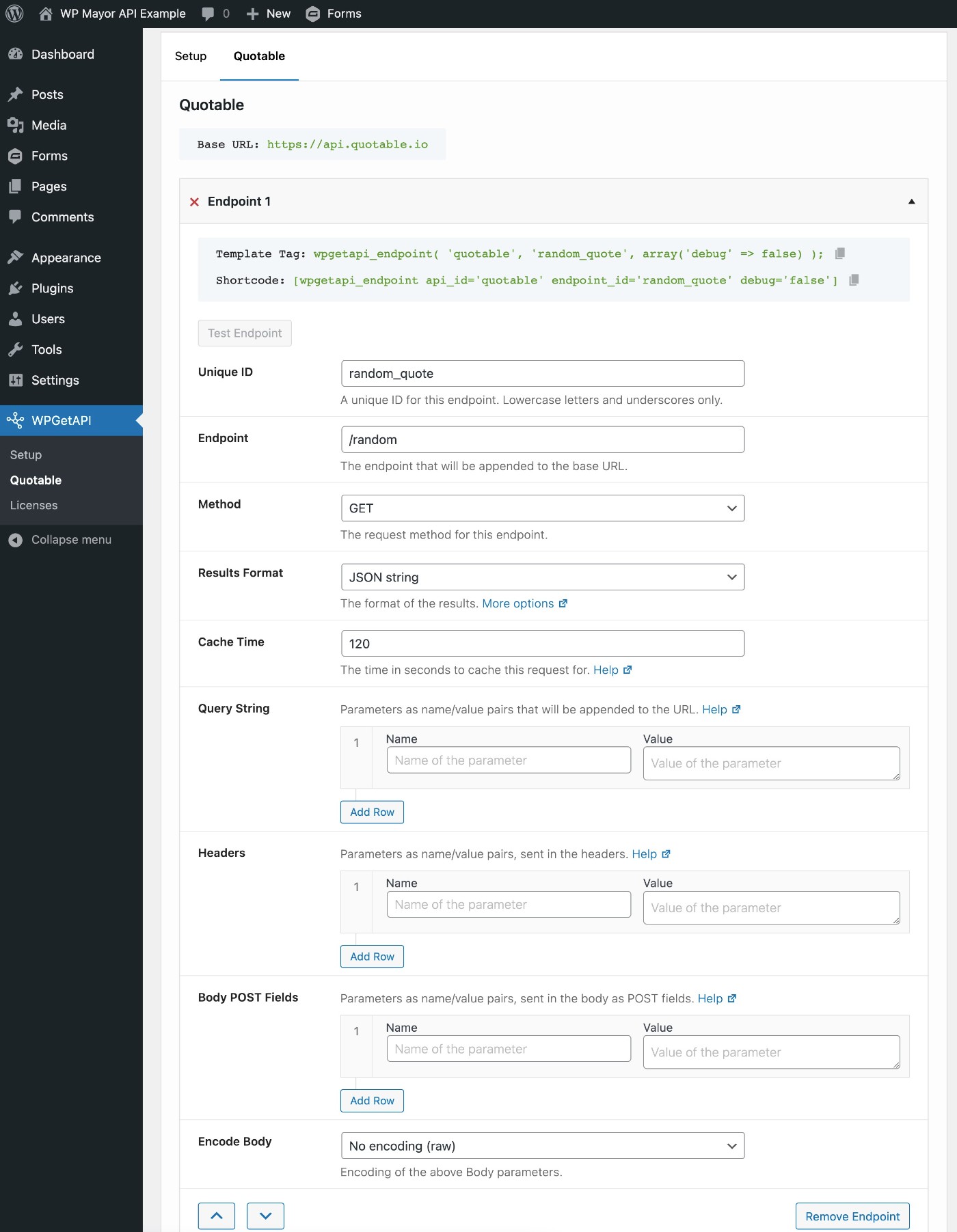
Une fois que vous avez enregistré vos paramètres de point de terminaison, vous pouvez cliquer sur le bouton Tester le point de terminaison pour vous assurer qu'il fonctionne comme prévu.
En regardant la sortie de données , vous pouvez voir que nous avons réussi à récupérer une citation aléatoire de Henry Moore.
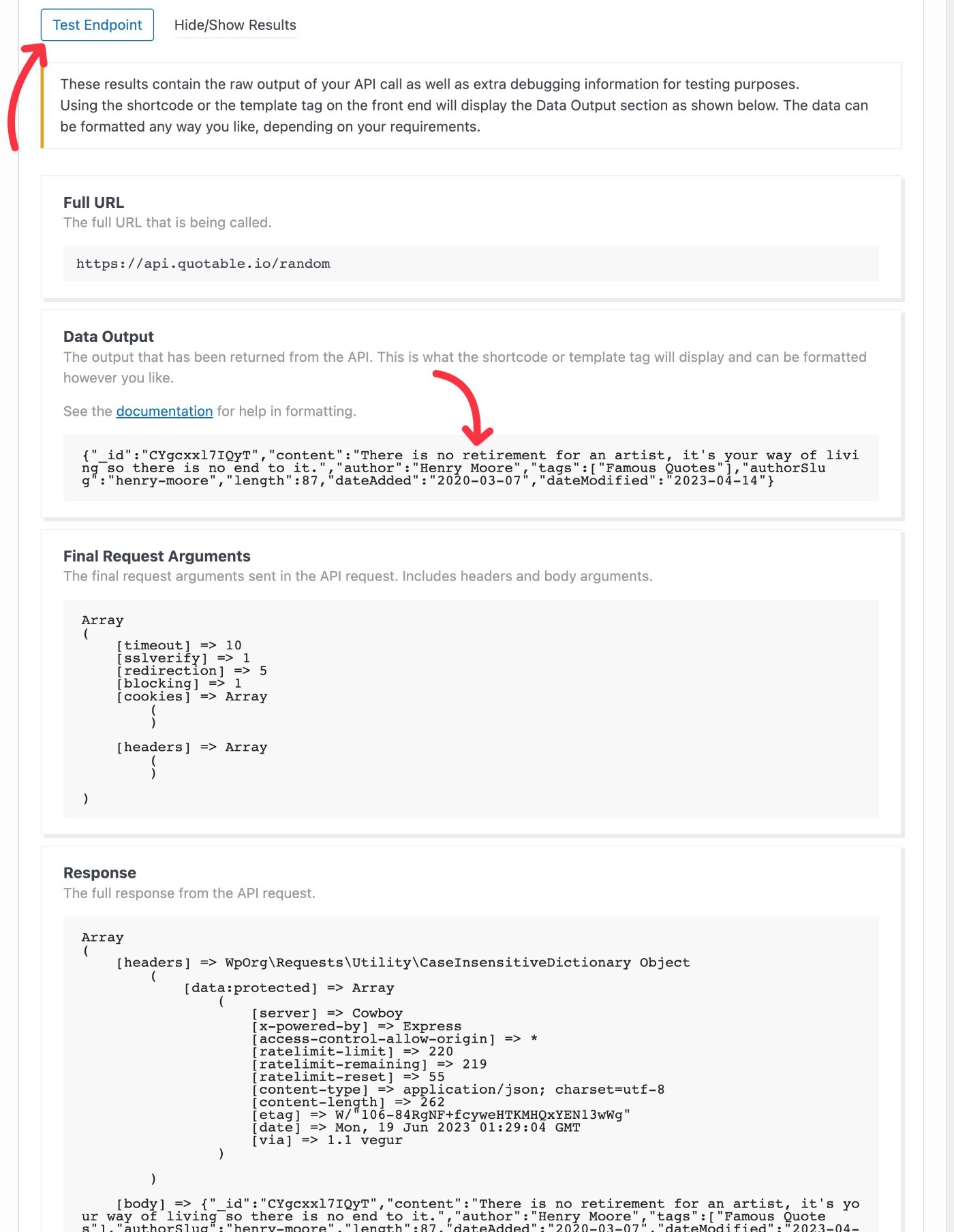
Si vous souhaitez configurer des points de terminaison supplémentaires, vous pouvez en ajouter autant que nécessaire - même la version gratuite prend en charge un nombre illimité de points de terminaison.

Afficher les données de l'API sur votre site
Comme nous l'avons mentionné précédemment, WPGetAPI vous offre de nombreuses options différentes pour afficher les données de l'API sur votre site, y compris les codes abrégés, les blocs, les balises de modèle, les intégrations de plug-ins, etc.
Pour les shortcodes et les balises de modèle, vous pouvez les récupérer directement à partir de l'interface de configuration du point de terminaison ( juste au-dessus du point de terminaison de test bouton ).
Ou, si vous utilisez l'éditeur de blocs, vous pouvez simplement utiliser le bloc WPGetAPI.
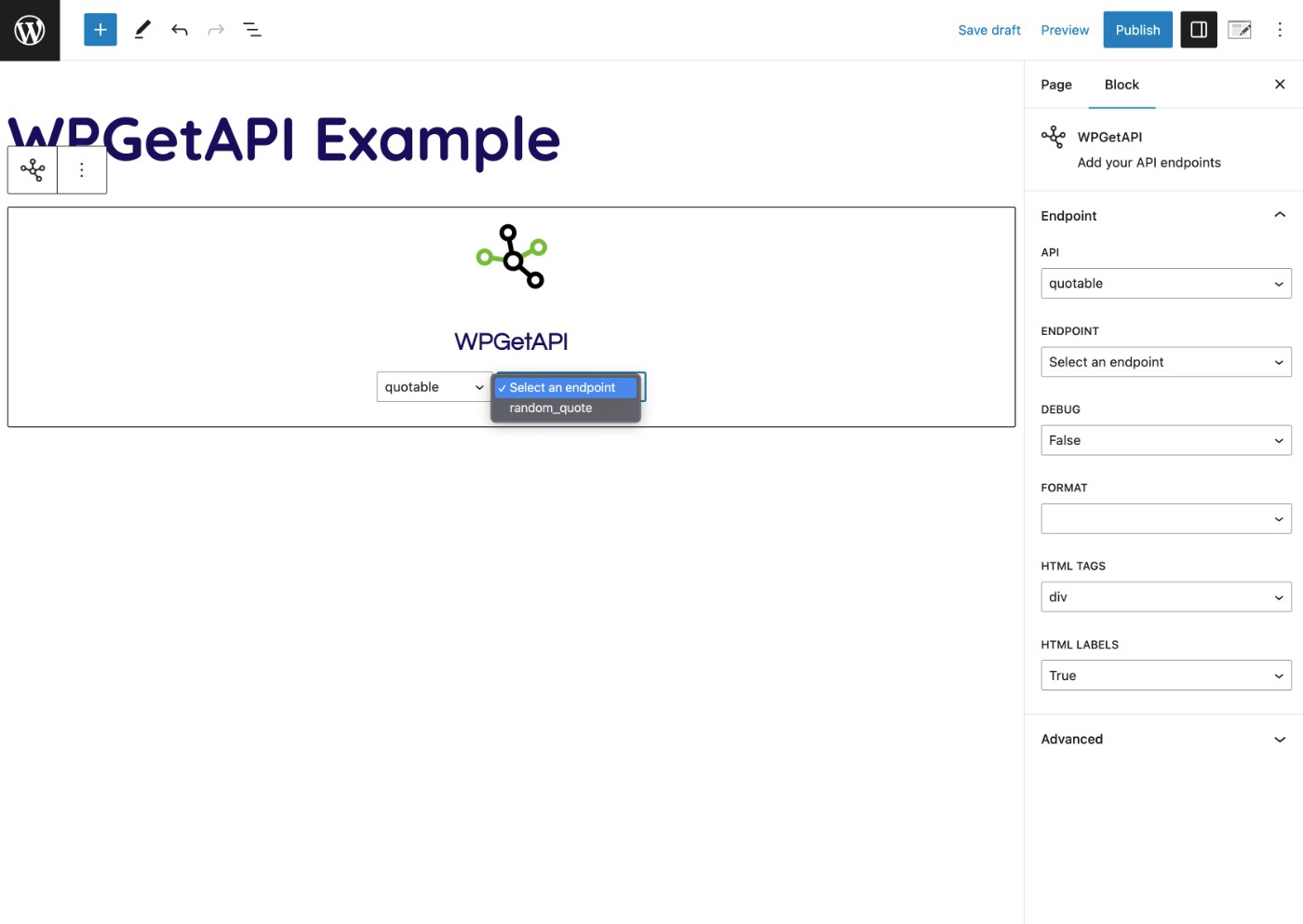
Cependant, le shortcode semble vous donner le plus de flexibilité, c'est donc ce que nous allons utiliser.

Lorsque vous utilisez le shortcode pour la première fois, vous obtenez simplement la sortie brute de la requête API (par exemple, chaîne JSON, tableau PHP, etc.).
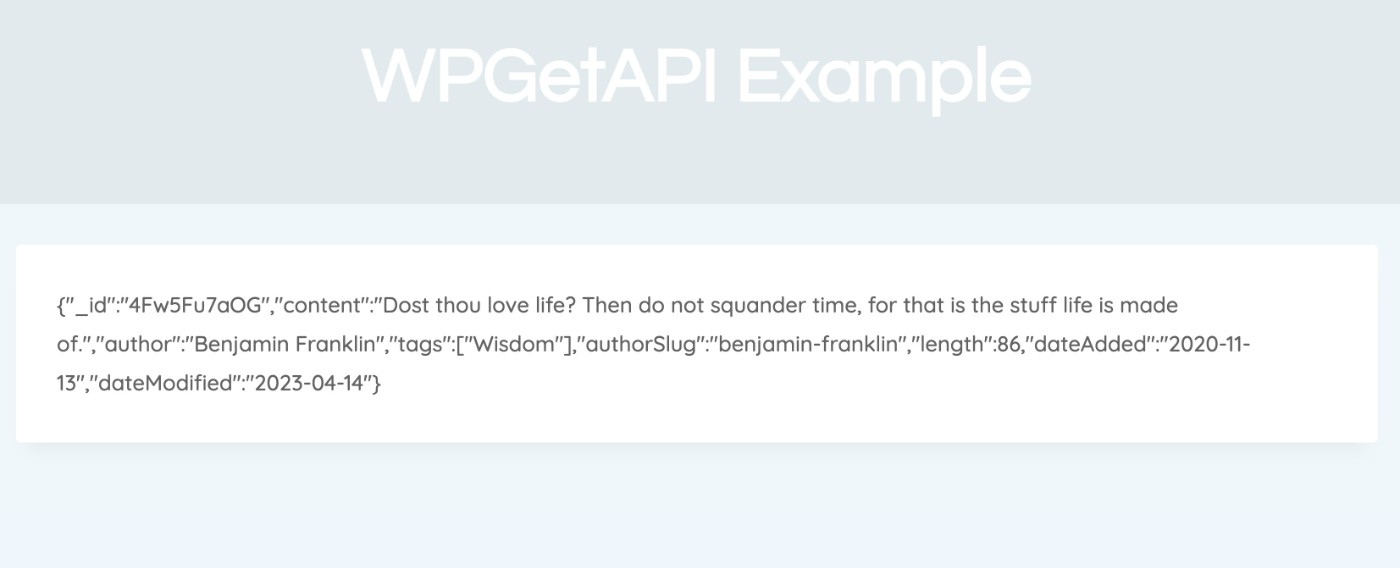
Pour nettoyer un peu cela, vous pouvez changer le format en HTML en ajoutant format='html' au shortcode.
Cela améliore considérablement l'apparence de la sortie et vous pouvez également utiliser d'autres paramètres de code court pour ajouter chaque élément de données sous forme de div, span ou li.
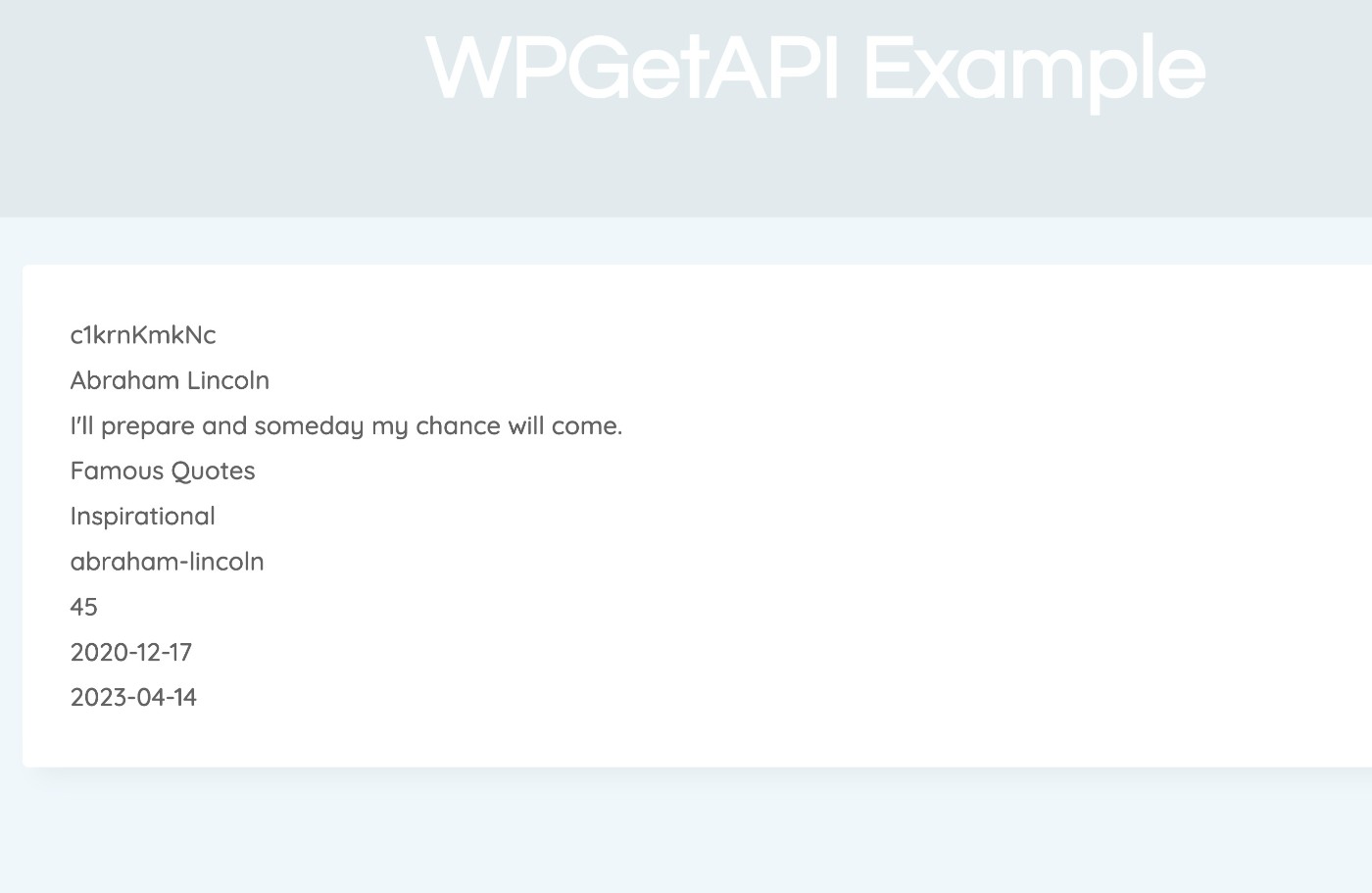
Cependant, vous pourriez toujours avoir des données superflues et vous voudrez peut-être encore modifier un peu le style.
Pour personnaliser le style, vous devrez utiliser votre propre CSS.
Cependant, pour personnaliser les données à afficher, vous pouvez utiliser le paramètre keys dans votre shortcode.
Par exemple, pour n'afficher que la citation réelle et l'auteur, vous pouvez ajouter keys=”{content}, {author}” .
Maintenant, la sortie frontale semble beaucoup plus propre :
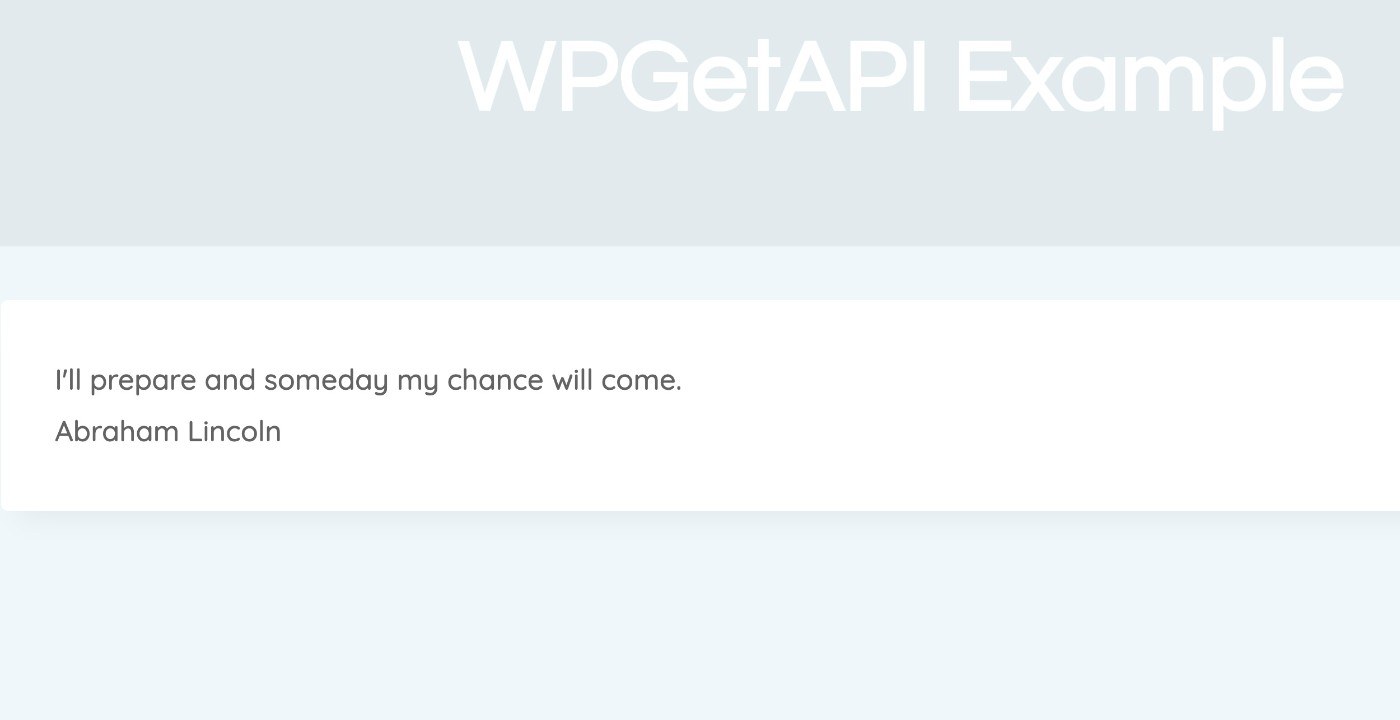
Voici le shortcode complet derrière ceci:
[wpgetapi_endpoint api_ endpoint_ debug='false' format='html' keys="{content}, {author}"]
Remarque - le bloc d'édition ne semble pas vous donner la possibilité de spécifier des clés pour afficher uniquement certaines parties des données. Pour cette raison, vous voudrez probablement utiliser le shortcode la plupart du temps.
Qu'en est-il de la transmission de données à une API externe ?
Pour l'exemple ci-dessus, nous avons examiné la récupération des données d'une API à afficher sur votre site. Mais que se passe-t-il si vous souhaitez plutôt envoyer des données à une API externe ?
Pour y parvenir, vous travaillerez également avec des shortcodes.
Tout d'abord, vous devez configurer votre API et votre point de terminaison comme nous vous l'avons montré dans la section précédente.
Lors de la configuration du point de terminaison, vous souhaitez utiliser une demande PUT ou POST et également configurer les informations que vous souhaitez transmettre à l'API à l'aide de chaînes de requête, d'en-têtes et/ou de champs POST du corps.
Par exemple, supposons que vous souhaitiez envoyer des données de commande WooCommerce à une API. Pour ce cas d'utilisation, vous utiliseriez des jetons et les ajouteriez aux paramètres Body POST Fields .
Voici un exemple approximatif de ce à quoi cela pourrait ressembler - pour une application réelle, vous devez faire en sorte que le format corresponde à ce que votre API requiert :
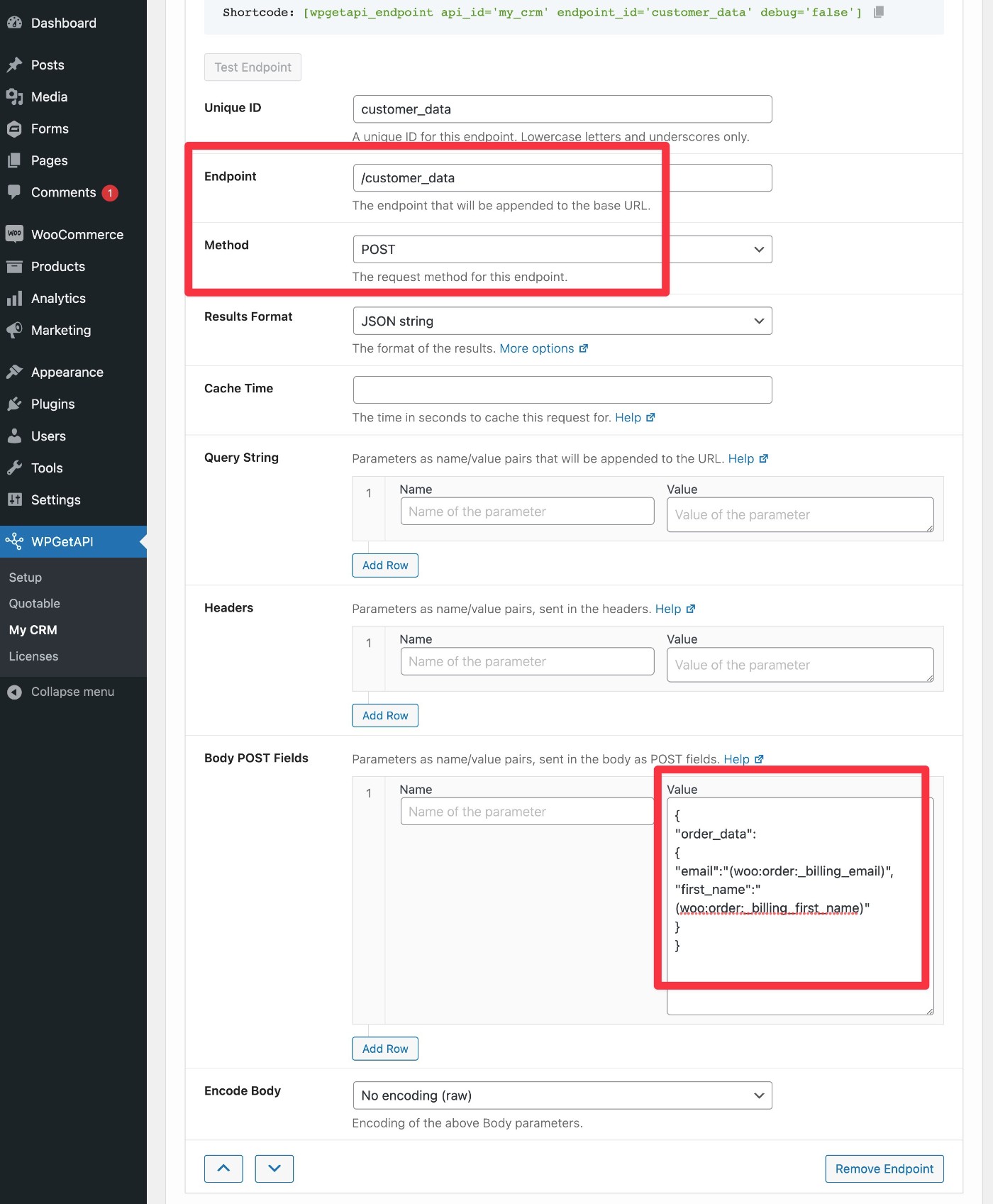
Ensuite, vous ajouterez le shortcode WPGetAPI pour ce point de terminaison n'importe où sur la page de paiement WooCommerce.
Pour ne lancer cette demande que sur une commande WooCommerce réussie, vous devez ajouter le paramètre suivant au shortcode – on="woocommerce_order" .
Vous pouvez utiliser une approche similaire pour transmettre des données de formulaire à une API. Par exemple, en incluant le shortcode sur la page de confirmation du formulaire.
Tarification WPGetAPI
En termes de prix, WPGetAPI a une version de base gratuite sur WordPress.org ainsi qu'une version premium qui étend la version de base avec un tas de nouvelles fonctionnalités.
Dans notre revue WPGetAPI, nous utilisions la version premium. Cependant, la version gratuite est toujours fonctionnelle et prend en charge un nombre illimité d'API et de points de terminaison.
Voici quelques-unes des principales fonctionnalités que vous obtenez avec la version premium :
- Jetons
- Variables dynamiques
- Possibilité de chaîner les appels d'API afin que vous puissiez utiliser les données d'un appel d'API dans un appel d'API ultérieur
- Envoyer des données à une API après qu'un utilisateur s'est enregistré sur votre site
- Envoyer des données à une API lorsqu'il y a une nouvelle commande WooCommerce
- Intégrations avec d'autres plugins, y compris Gravity Forms, WPForms, Contact Form 7 et les constructeurs de pages
- Option de mise en cache des appels d'API, ce qui peut à la fois améliorer les performances et vous faire économiser de l'argent ( si l'utilisation de l'API coûte de l'argent )
- Formater les données JSON en HTML
- Récupérer des données imbriquées
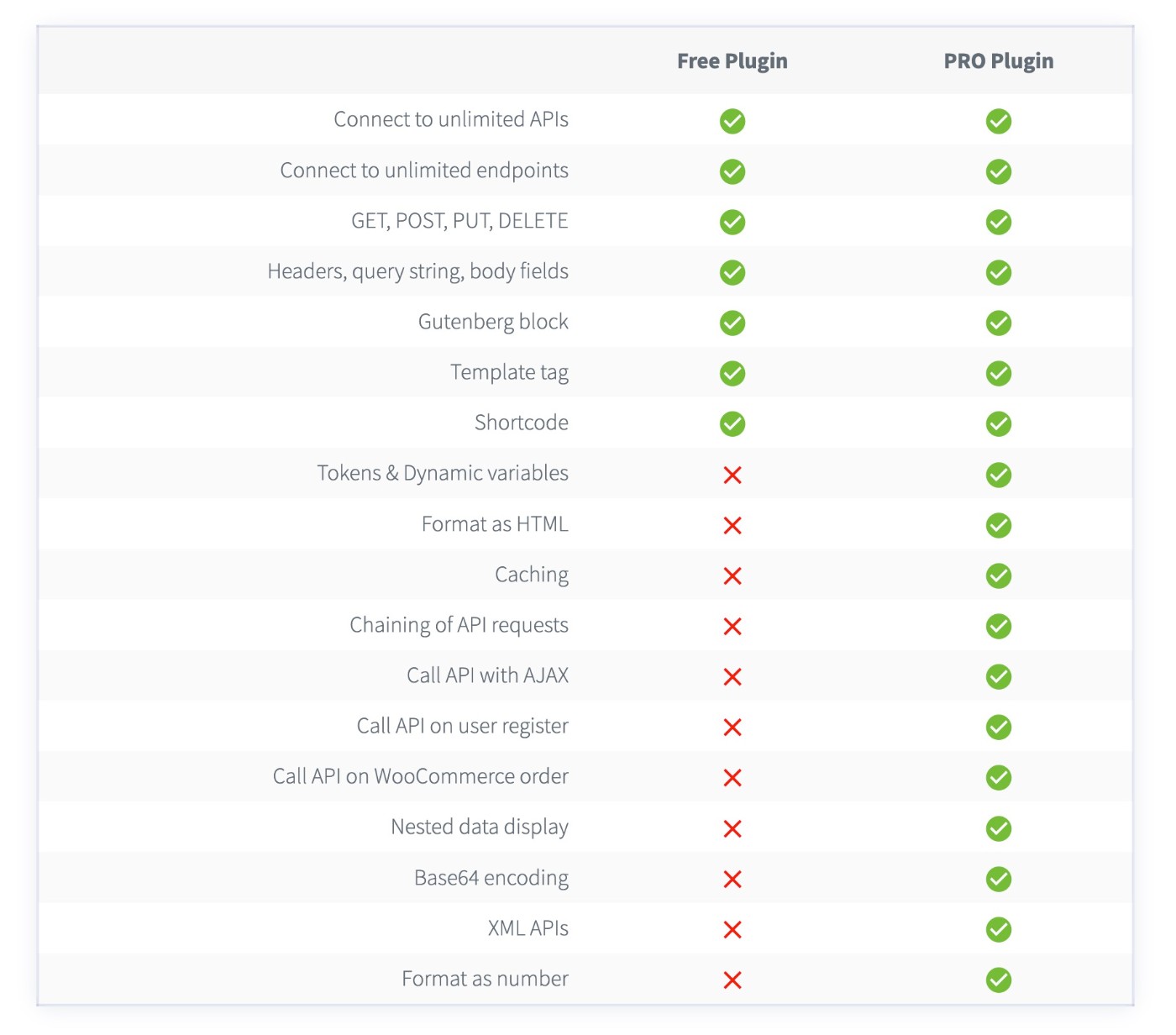
Dans l'ensemble, je dirais que la plupart des gens voudront la version premium. Mais la version gratuite est un excellent moyen de jouer avec et de voir comment cela fonctionne à un niveau de base.
La version Pro commence à 85 $ par an pour une utilisation sur un seul site ou 175 $ pour une assistance/mises à jour à vie. Une licence de site illimitée vous coûtera respectivement 125 $ ou 285 $.
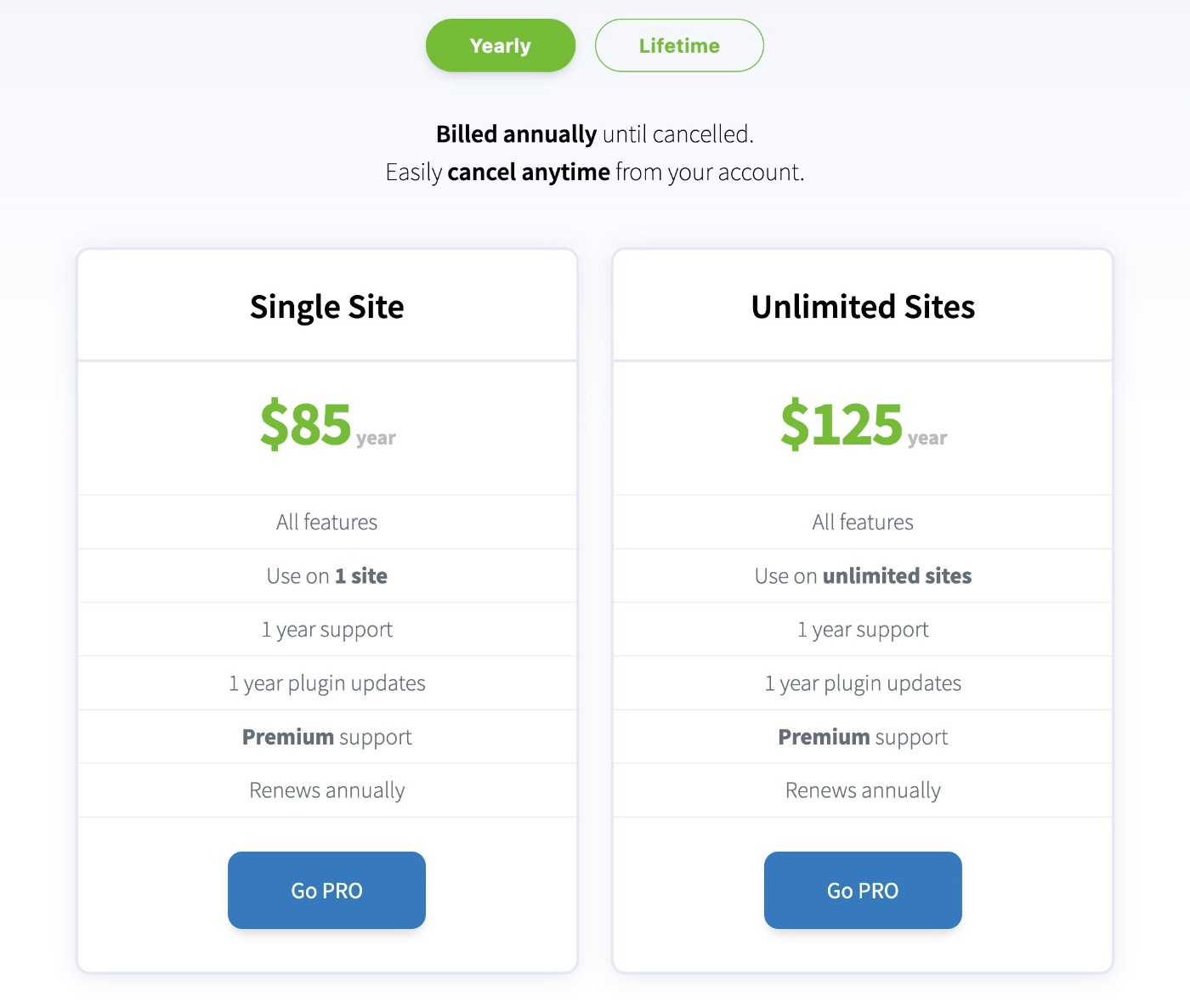
Au-delà de la version Pro du plug-in, il existe également un module complémentaire premium distinct qui prend en charge l'autorisation OAuth 2.0 afin que vous puissiez vous connecter aux API qui en ont besoin. Ce module complémentaire commence à 65 $ par an ou 155 $ pour le support/les mises à jour à vie.
Réflexions finales sur WPGetAPI
Dans l'ensemble, WPGetAPI offre un moyen plus simple d'intégrer des API dans votre site WordPress, qu'il s'agisse de récupérer des données à partir d'une API externe ou d'envoyer des données de votre site vers une autre API.
Bien qu'il soit possible de travailler sans code, je dirais quand même que vous avez besoin d'au moins quelques compétences techniques de base pour utiliser le plugin, en particulier lorsque vous commencez à vous lancer dans des cas d'utilisation plus avancés.
Au minimum, vous aurez probablement besoin d'au moins quelques connaissances CSS de base pour styliser la sortie des données que vous récupérez à partir d'un service externe.
Et si vous souhaitez envoyer des données à une autre API, vous devrez au moins comprendre comment tout formater correctement en fonction de la documentation de l'API que vous avez choisie.
Cela étant dit, je ne suis certainement pas un développeur et j'ai pu comprendre les choses, donc vous n'avez certainement pas besoin d'être un codeur accompli pour que cela fonctionne.
Et même si vous êtes un codeur accompli, je dirais que l'un des grands avantages de WPGetAPI est qu'il vous permet d'éviter d'avoir à coder votre propre solution personnalisée à partir de zéro.
Si vous voulez l'essayer, vous pouvez installer la version gratuite de WordPress.org pour avoir un avant-goût de ce qu'il peut faire.
Si vous aimez le concept de base, vous voudrez probablement passer à la version premium pour déverrouiller tout ce que WPGetAPI peut faire.
